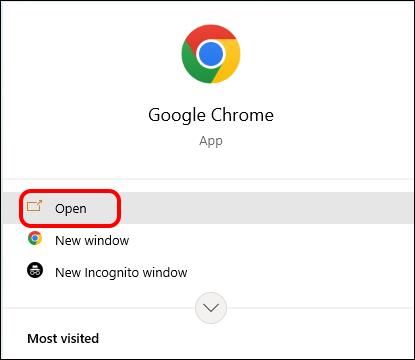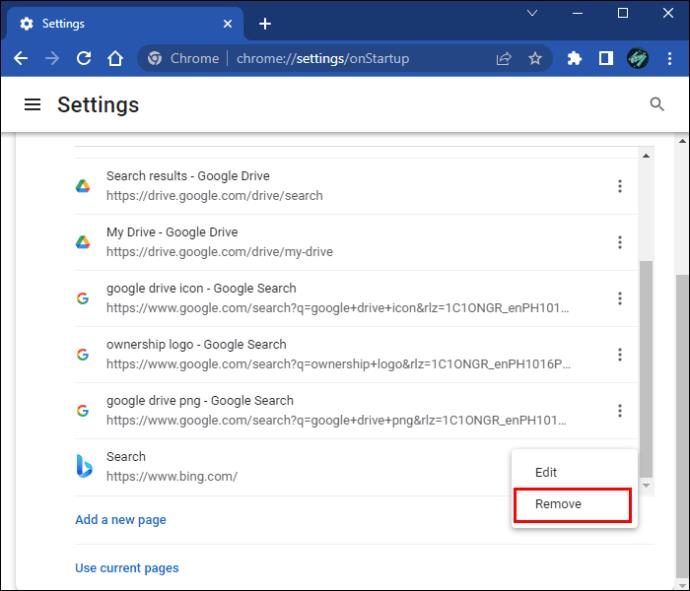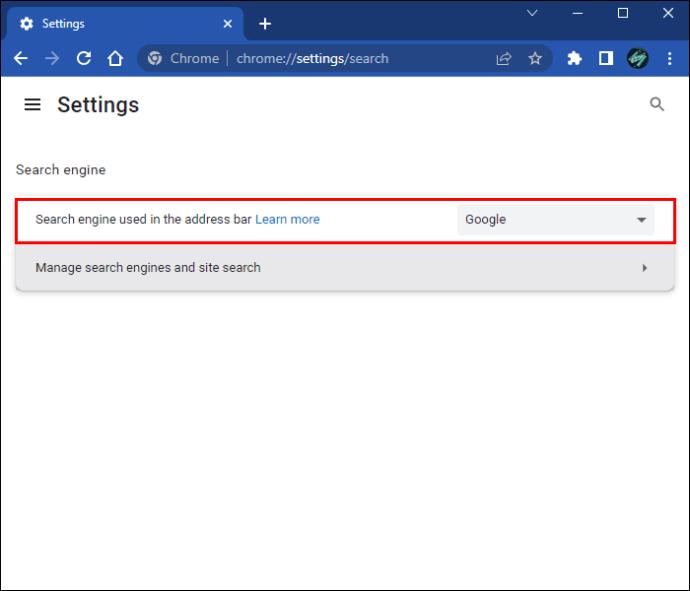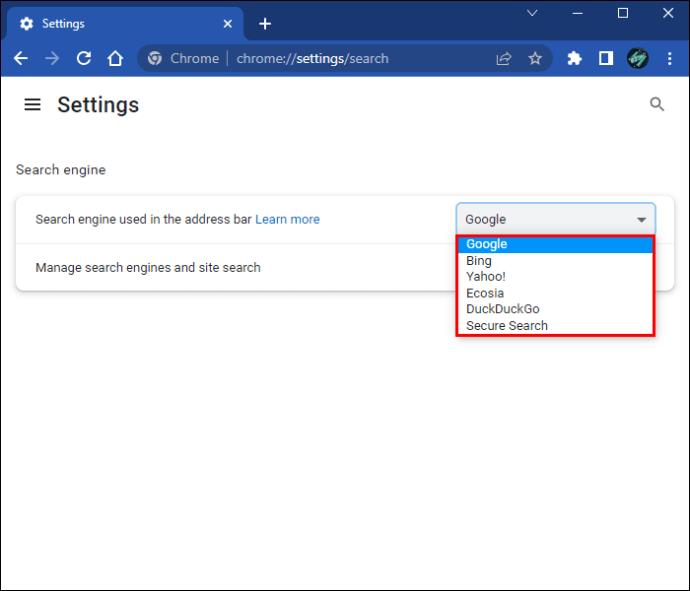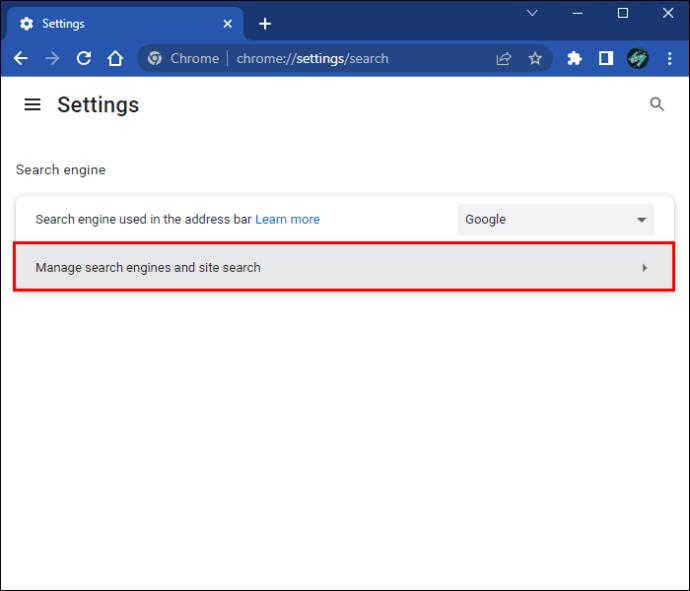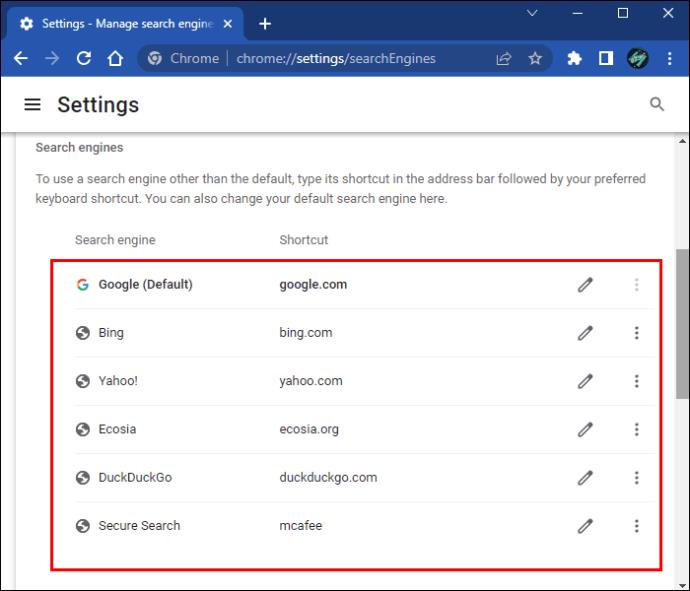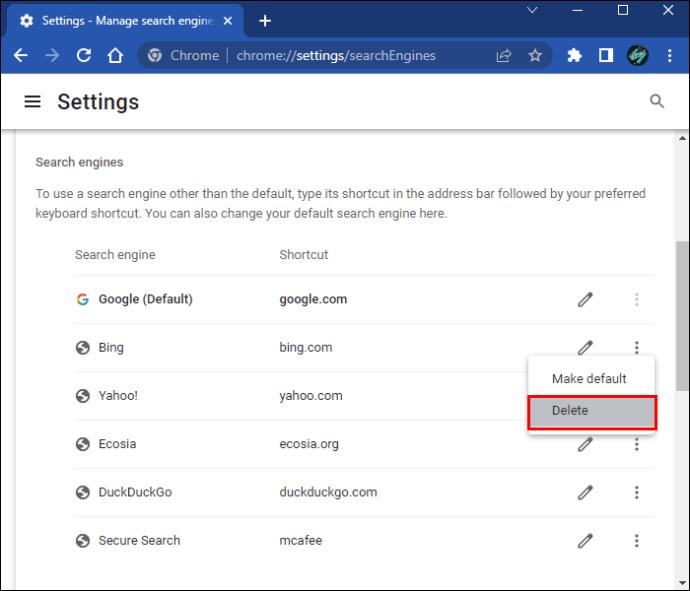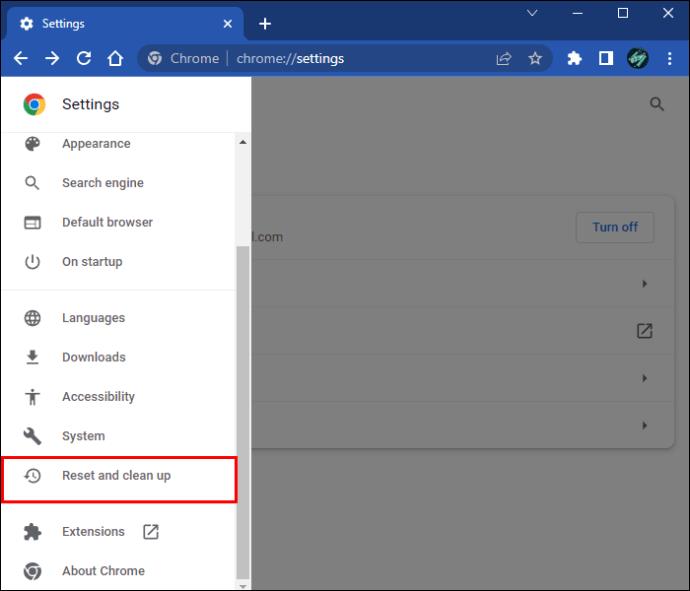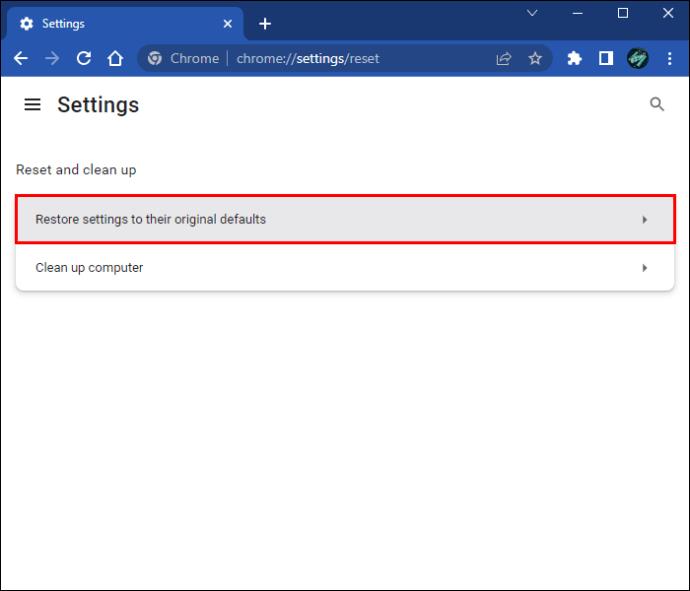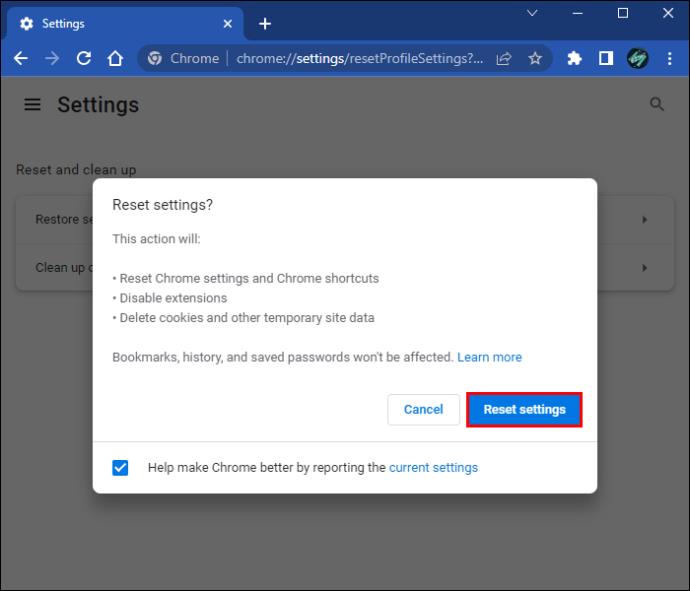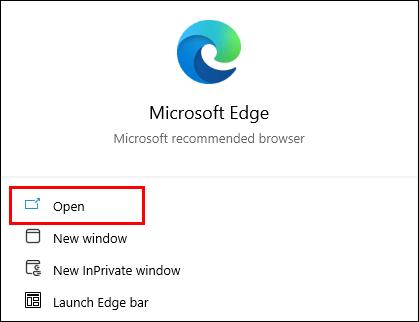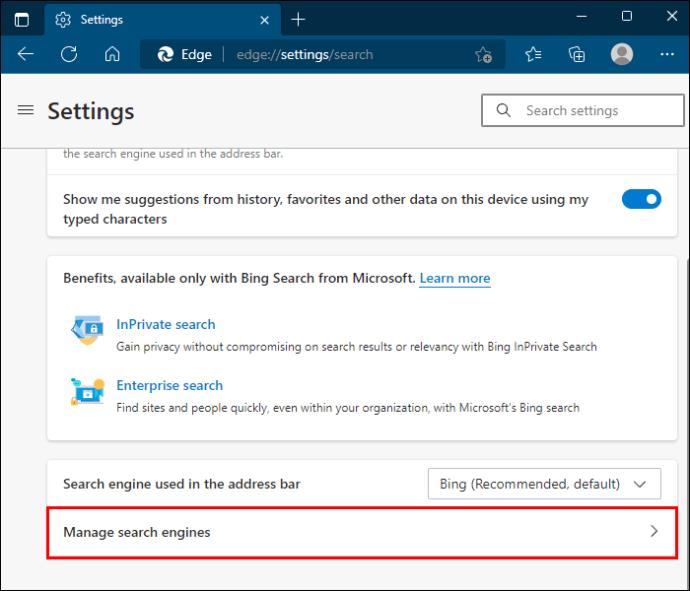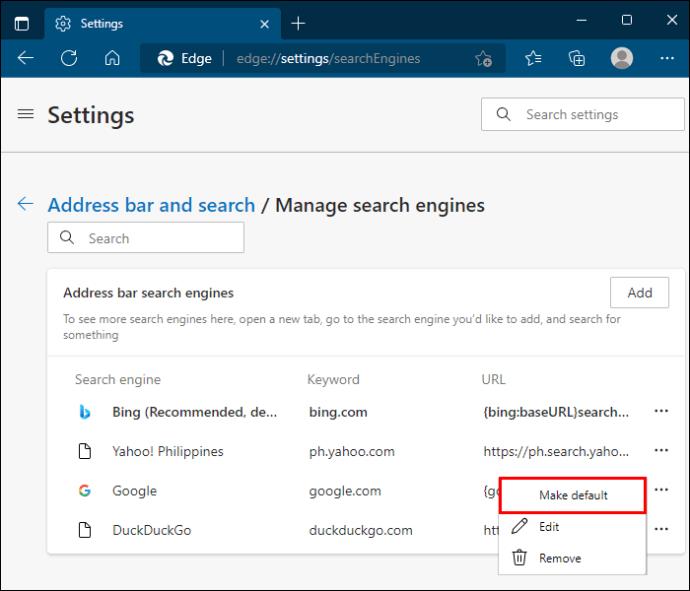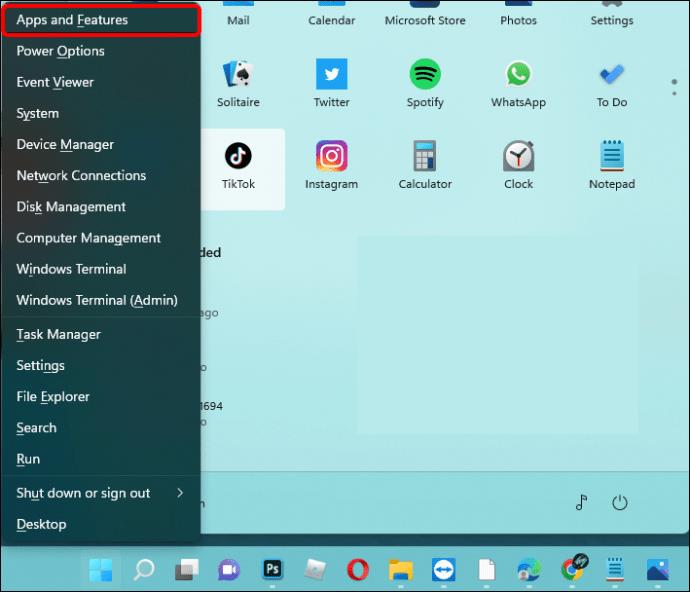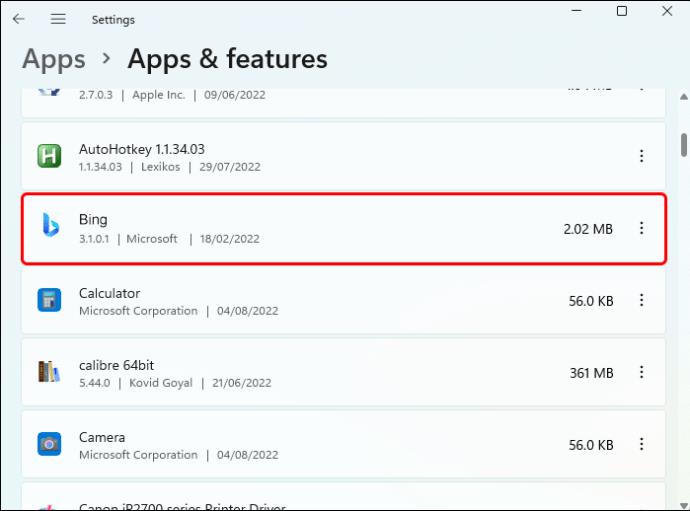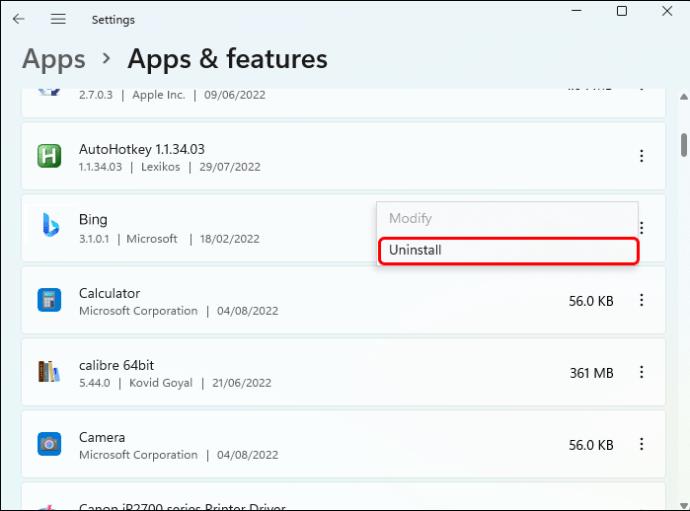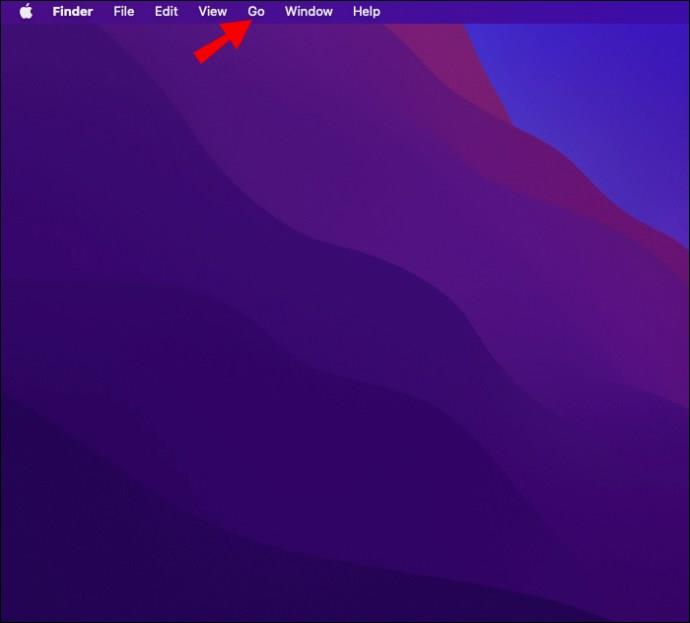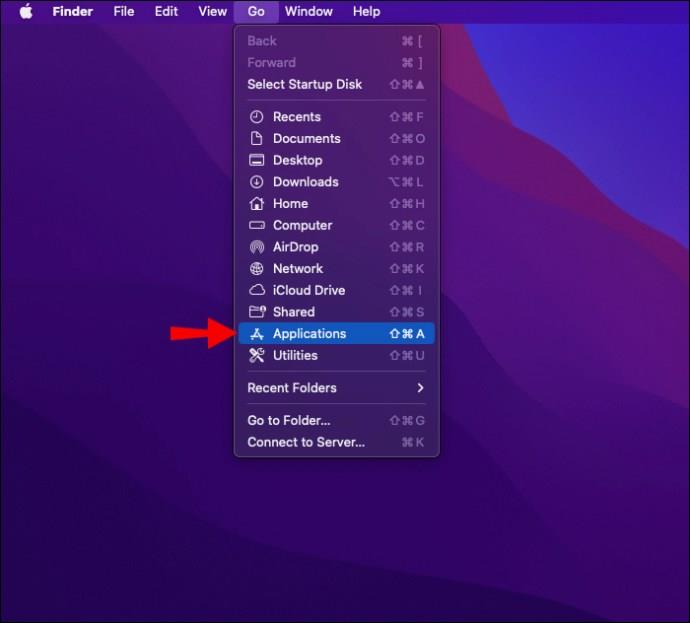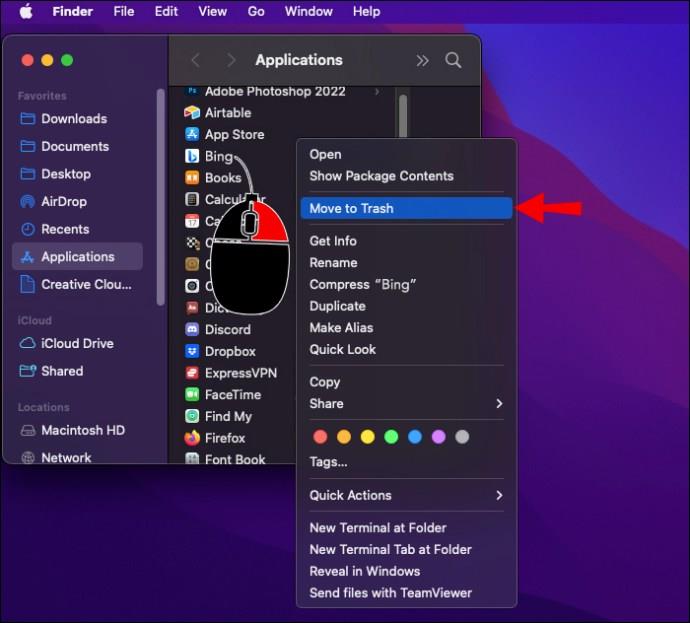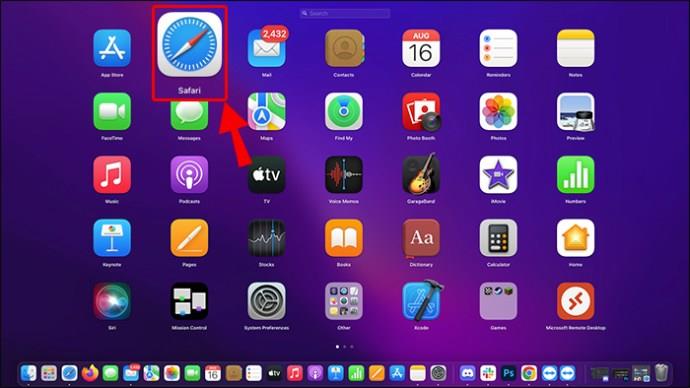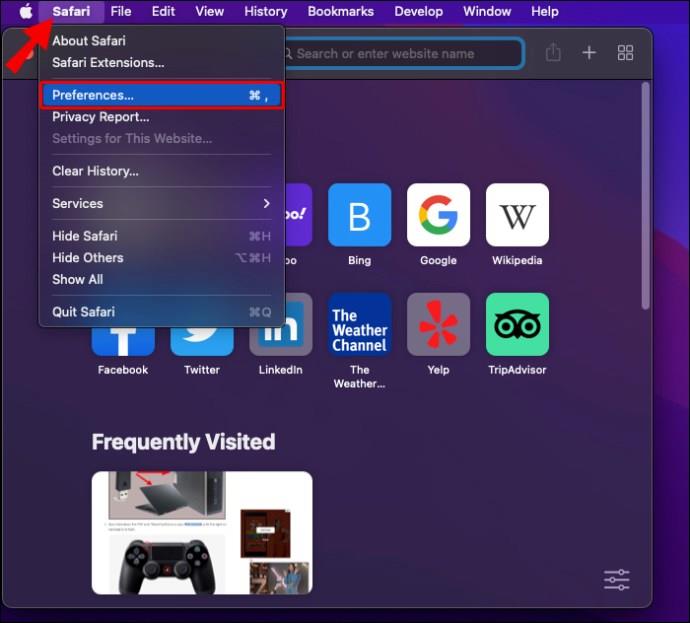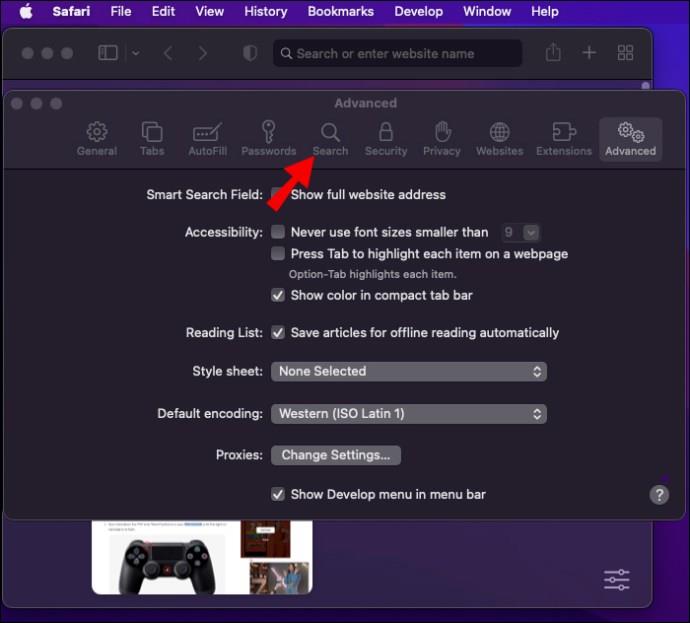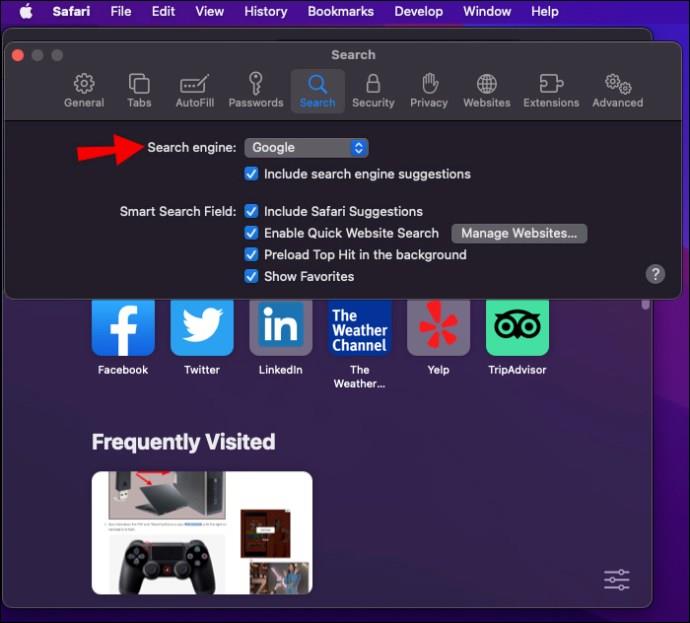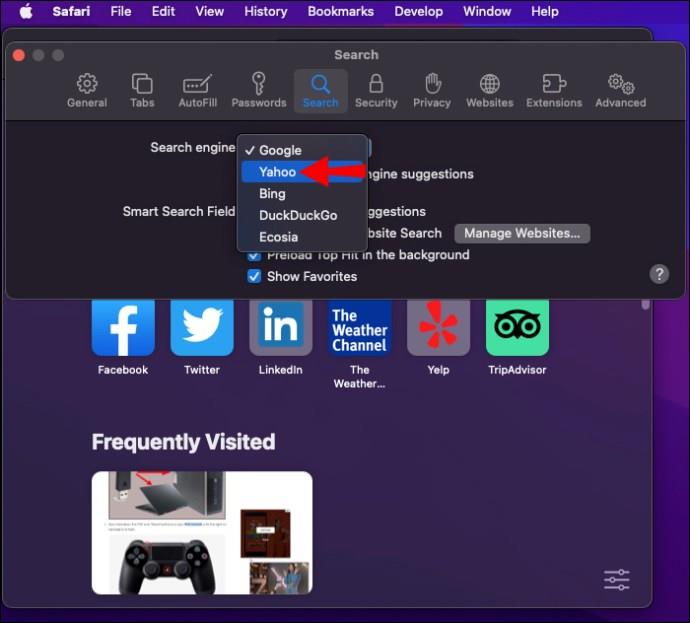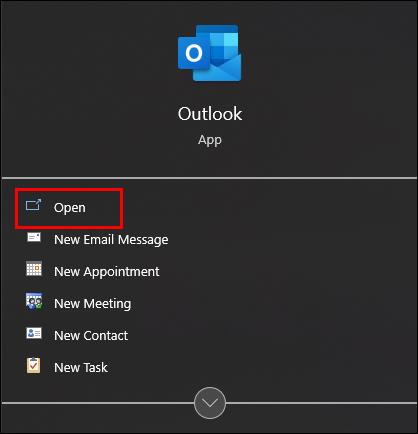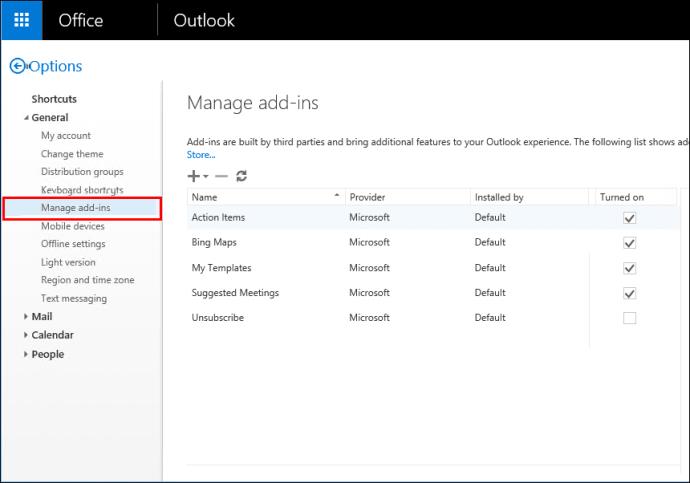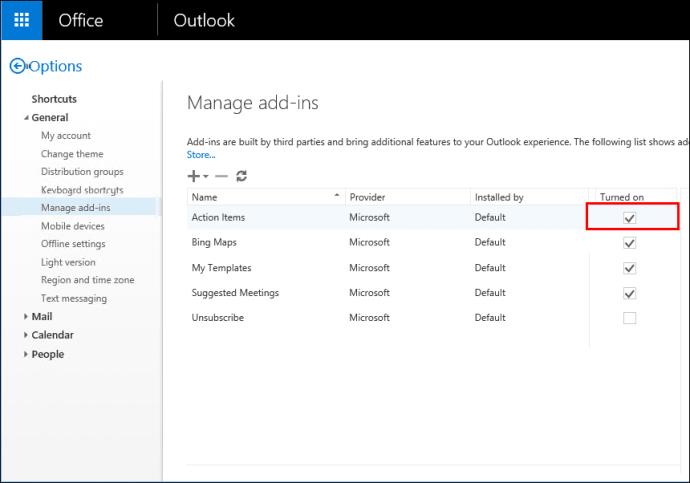É comum que as pessoas descubram que seus navegadores as estão redirecionando para o Bing repentinamente. Isso geralmente é o resultado de um vírus chamado Bing Redirect Virus. Geralmente vem de clicar em um link suspeito. Os hackers redirecionam para o Bing para roubar informações de endereço IP e outros dados pessoais. Se você perceber que está constantemente sendo redirecionado, deve se livrar do Bing imediatamente.

Muitas pessoas também não preferem o Bing como mecanismo de busca. Como o Bing está integrado ao ecossistema da Microsoft, você deve removê-lo do computador e do navegador.
Leia o artigo abaixo para saber como se livrar do Bing.
Como remover o Bing no Chrome
O Chrome é consistentemente visado pelo Bing Redirect Virus porque existem várias maneiras pelas quais o vírus pode seqüestrar o navegador. O Bing pode ser forçado a você por meio das páginas de inicialização, do mecanismo de pesquisa principal e de alguns outros lugares.
Veja as opções abaixo para saber como se livrar do Bing no Chrome.
Remover das páginas de inicialização
Estas são as páginas para as quais o Chrome leva você automaticamente quando você abre o Chrome. Uma maneira de o Bing sequestrar o Chrome é inserindo-se nas páginas de inicialização. Para remover o Bing de suas páginas de inicialização:
- Abra seu Google Chrome.
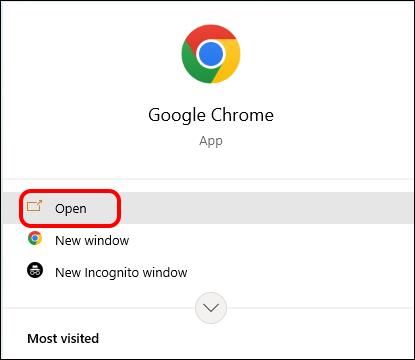
- Pressione o botão de menu no canto superior direito. Estes são os três pontos.

- Vá para as configurações."

- Clique na guia “Inicialização” e escolha “Abrir uma página específica ou um conjunto de páginas”.

- Clique com o botão direito do mouse no Bing e selecione "Remover".
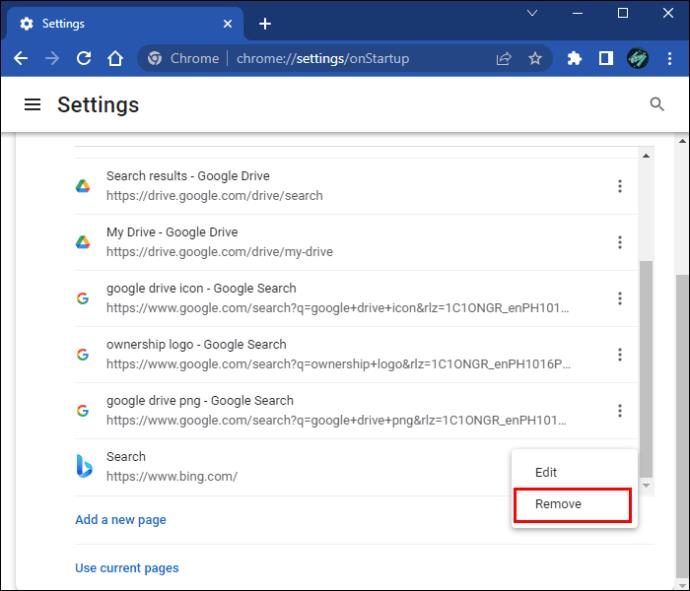
Feche o Chrome e abra-o novamente para garantir que as alterações tenham efeito.
Remover como mecanismo de pesquisa principal
O Bing pode seqüestrar seu Chrome definindo-se como o principal mecanismo de pesquisa. Você pesquisa qualquer coisa na barra de endereço do Chrome e descobre que foi redirecionado para a página de resultados do mecanismo de pesquisa do Bing. Para remover o Bing como principal mecanismo de pesquisa:
- Abra seu Google Chrome e selecione os três pontos no canto superior direito. Isso abrirá seu menu.

- Selecione "Mecanismo de pesquisa".

- Encontre a configuração "Mecanismo de pesquisa usado na barra de endereços".
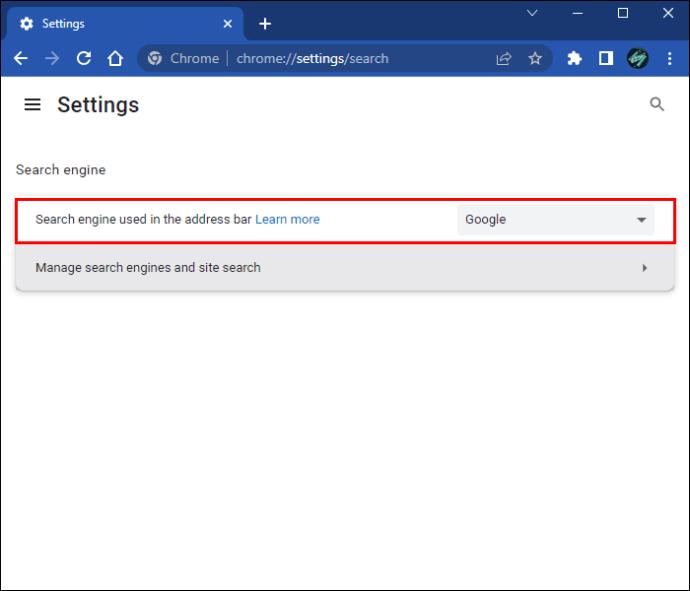
- Abra o menu suspenso e defina a opção para qualquer coisa, exceto Bing.
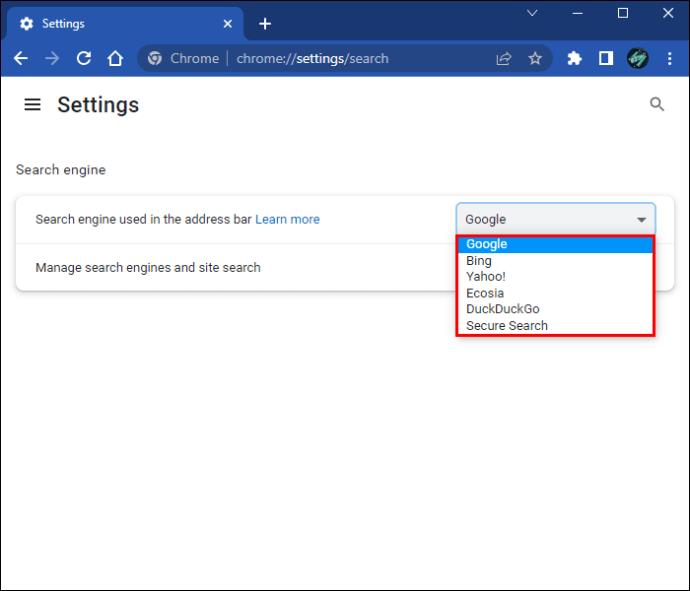
Feche o Chrome e reabra para tornar as alterações permanentes.
Remover de todas as operações do mecanismo de pesquisa
Para evitar que o Bing funcione em segundo plano no seu navegador, você precisa removê-lo dos mecanismos de pesquisa. Isso é diferente de alterar o mecanismo de pesquisa principal. Quando você altera o mecanismo de pesquisa principal, o Chrome ainda se conecta ao Bing. Siga estas etapas para se livrar do Bing de seus mecanismos de pesquisa aprovados no Chrome:
- Abra seu Google Chrome e selecione os três pontos no canto superior direito. Isso abrirá seu menu.

- Selecione "Mecanismo de pesquisa".

- Clique em “Gerenciar mecanismo de pesquisa e pesquisa de sites”.
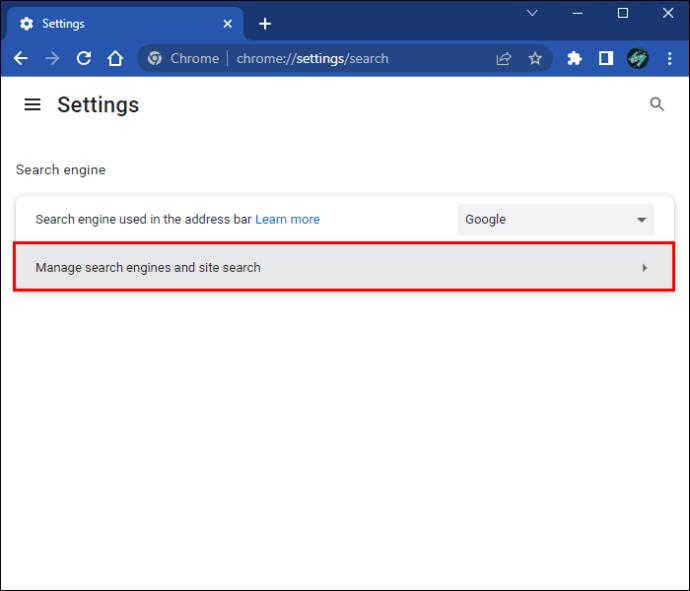
- Uma lista de mecanismos de pesquisa será exibida.
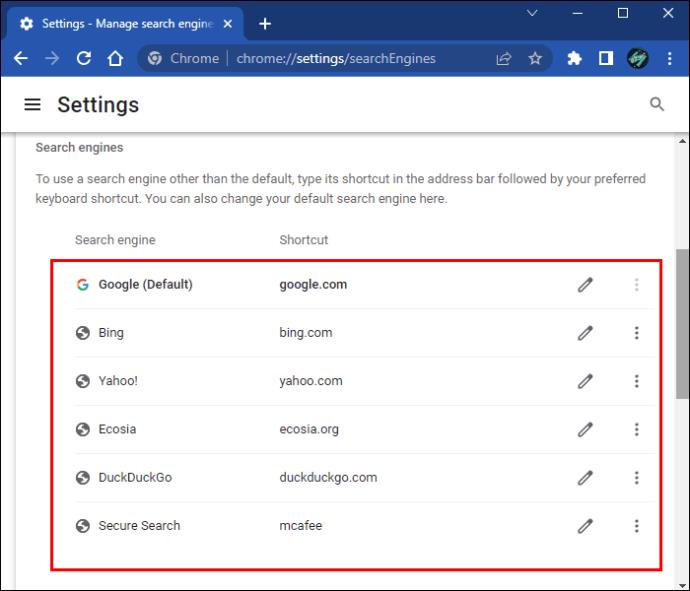
- Quando você vir o Bing nesta lista, clique no ponto 3 e selecione "Excluir". Você pode ter que repetir esta etapa várias vezes.
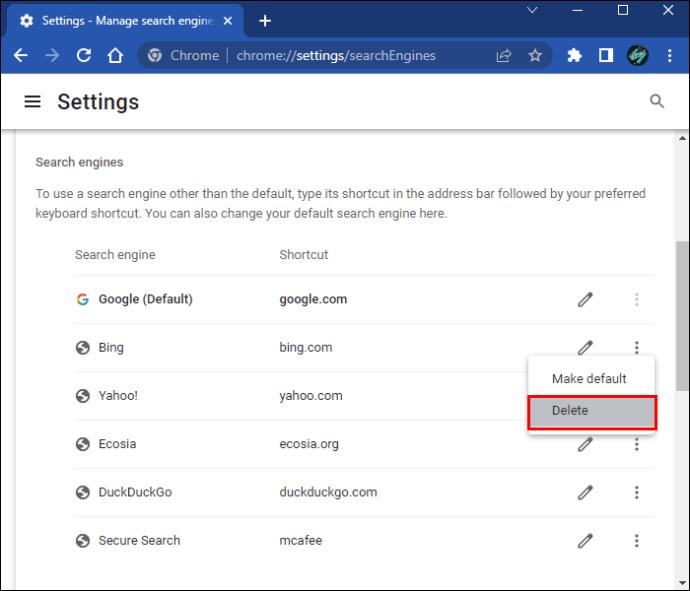
Certifique-se de fechar o Chrome e reabri-lo para manter as alterações.
Redefinir Google Chrome
Se nenhuma das soluções discutidas anteriormente remover com sucesso o Bing, você deve redefinir o Chrome completamente. Este processo redefinirá o navegador para suas configurações padrão. Para redefinir o Chrome:
- Abra o Google Chrome e pressione o botão de menu no canto superior direito. Estes são os três pontos.

- Selecione “Configurações”.

- Clique em “Redefinir e limpar”.
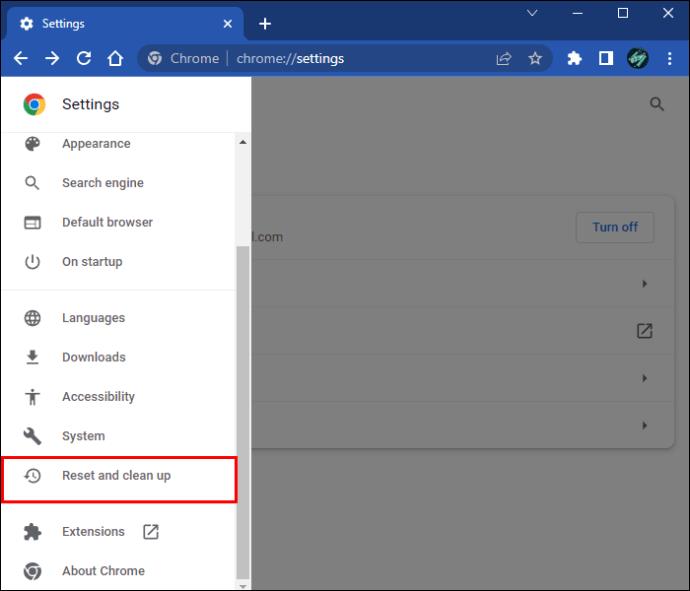
- Acesse “Redefinir as configurações para os padrões originais”.
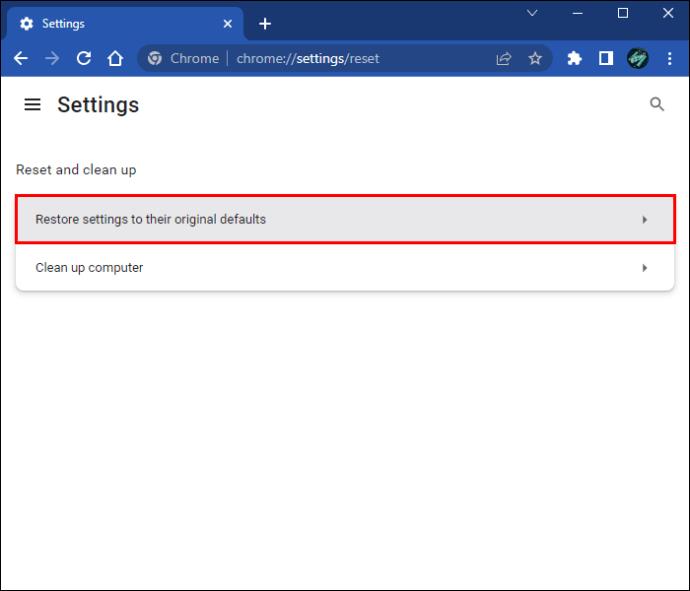
- Clique em “Redefinir configurações”.
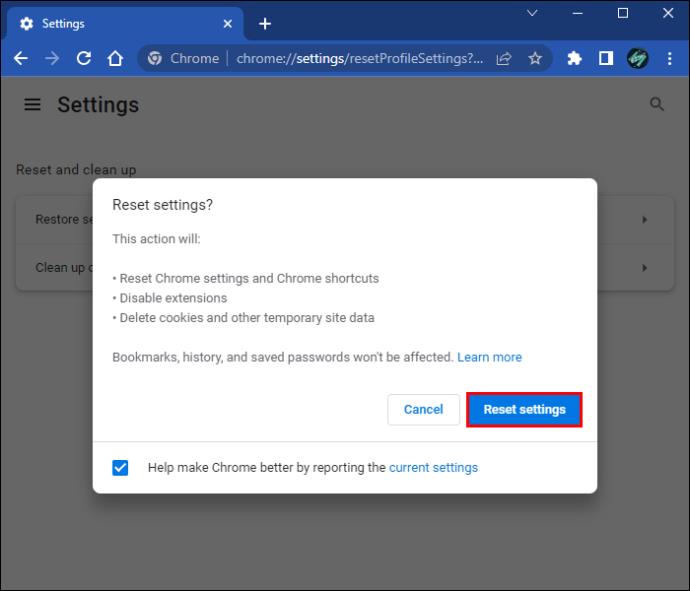
Este processo desconectará você da sua conta do Google. Quando você fizer login novamente, todos os seus favoritos serão restaurados.
Como remover o Bing do Microsoft Edge
Bing é o navegador padrão no Microsoft Edge. Se você quiser substituí-lo por outra opção, siga estas etapas.
- Abra o Microsoft Edge.
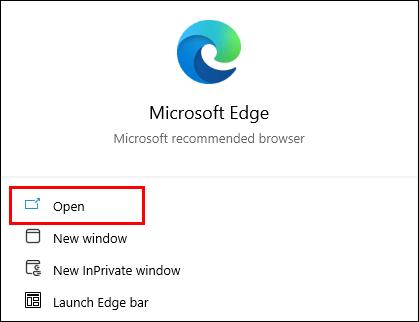
- Clique no ícone de três pontos no canto superior direito para abrir o menu.

- Selecione “Configurações” e clique em “Privacidade, Pesquisa e Serviços”.

- Encontre “Barra de endereço e pesquisa” e escolha qualquer mecanismo de pesquisa, exceto o Bing.
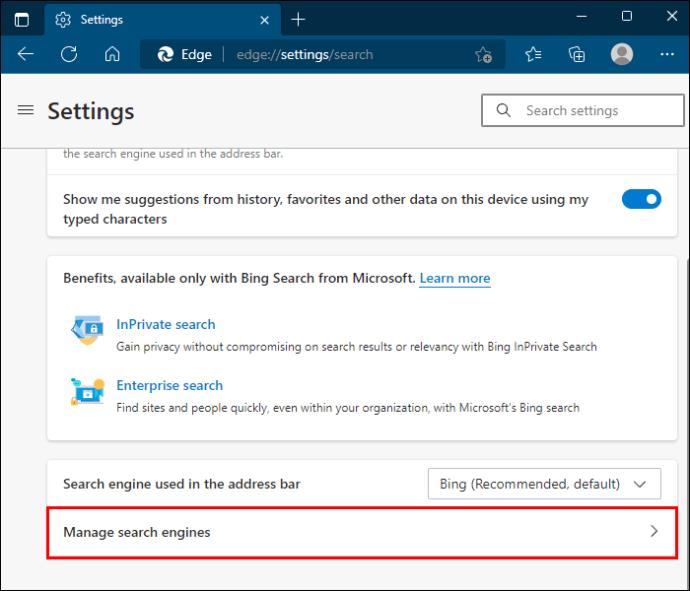
- Clique em “Definir como padrão”.
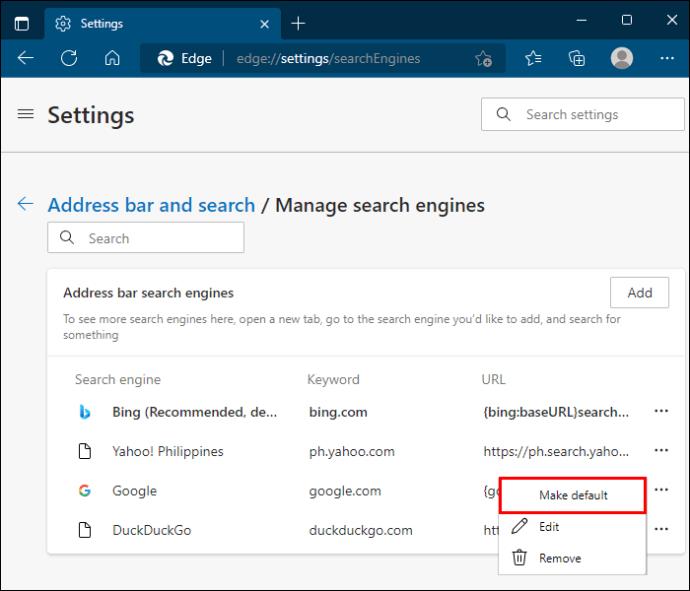
Certifique-se de fechar e reabrir o Edge para garantir que as alterações funcionem.
Como se livrar do Bing no Windows 11
A funcionalidade do Bing é incorporada ao Windows 11. Siga as etapas abaixo para se livrar do Bing em um PC com Windows 11.
- Pressione a tecla Windows e X.

- Selecione "Aplicativos e recursos".
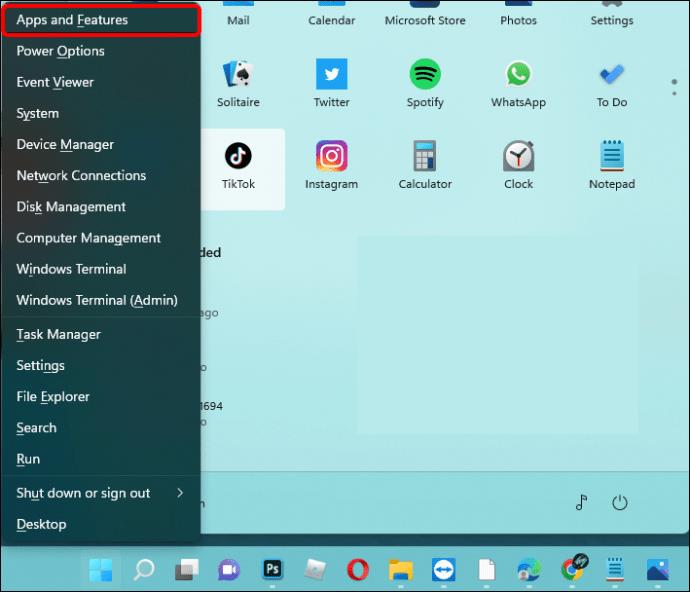
- Role para baixo até encontrar "Bing".
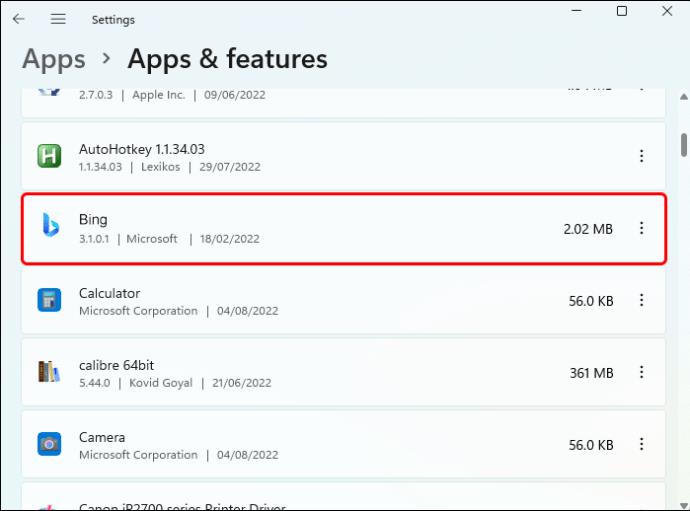
- Clique em “Desinstalar” ao lado dele e siga as instruções.
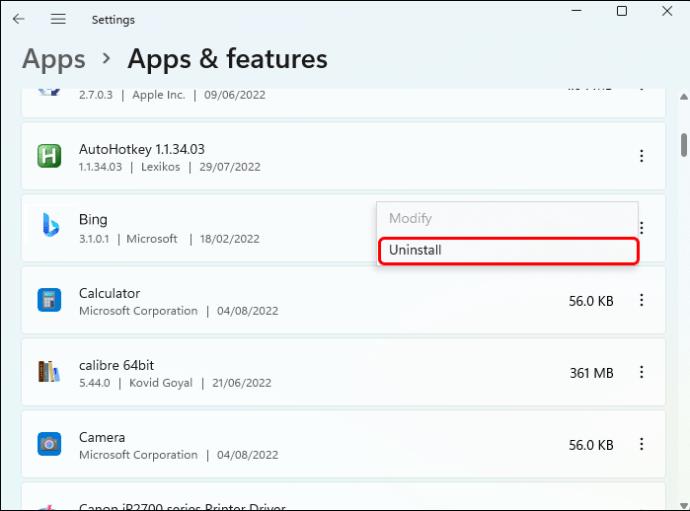
As alterações devem entrar em vigor imediatamente. Caso contrário, reinicie o computador e o Bing será totalmente removido.
Como se livrar do Bing em um Mac
Existem duas maneiras pelas quais o Bing Redirect Virus pode afetar seu Mac. Certifique-se de se livrar do Bing em ambos os lugares para manter seu computador seguro.
Remover aplicativo Bing
Você pode encontrar o Bing em seus aplicativos, mesmo que nunca se lembre de instalá-lo. Para se livrar do Bing no Mac:
- Na tela inicial, clique em “Ir” na parte superior.
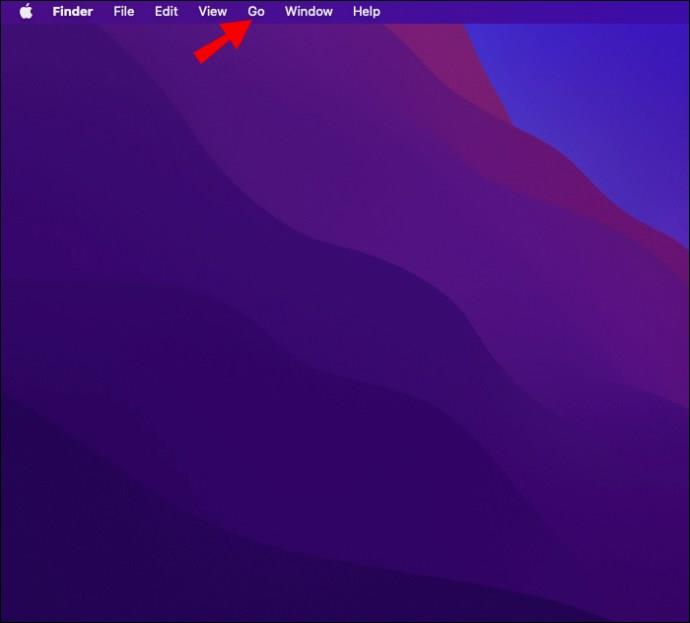
- Escolha "Aplicativos". Isso abrirá a lista de aplicativos.
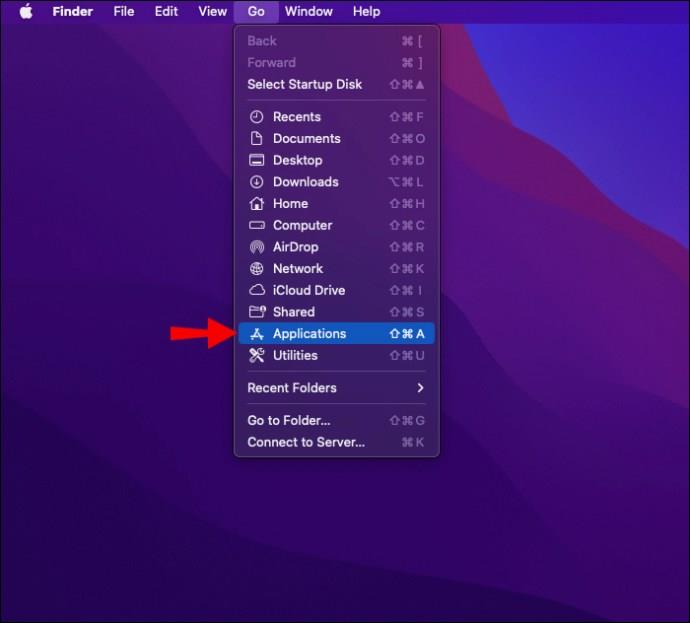
- Role até encontrar o Bing ou um aplicativo que você não se lembra de ter instalado.

- Clique com o botão direito do mouse no aplicativo e clique em “Mover para a Lixeira”.
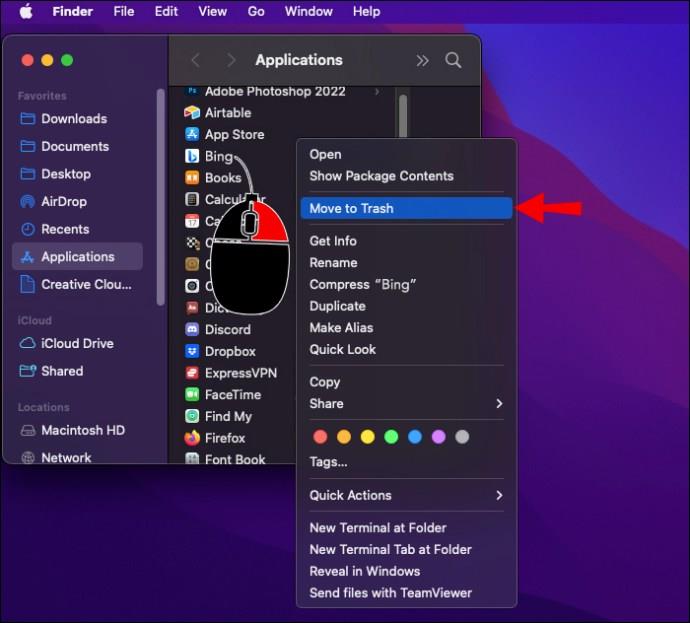
Faça isso para cada entrada que deseja remover. As mudanças devem ser imediatas. No entanto, reiniciar o computador garantirá que o Mac registre que o aplicativo foi removido.
Remover do Safari
Quando o Bing se insere no Safari, ele se torna o mecanismo de pesquisa padrão. Se isso aconteceu com você, siga as instruções abaixo.
- Abra o Safari.
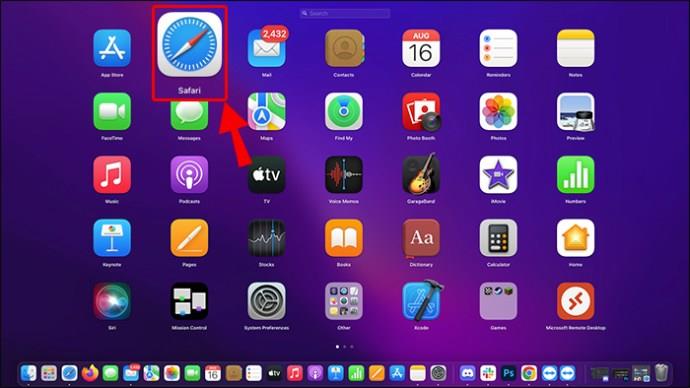
- Vá para “Safari” e clique em “Preferências”.
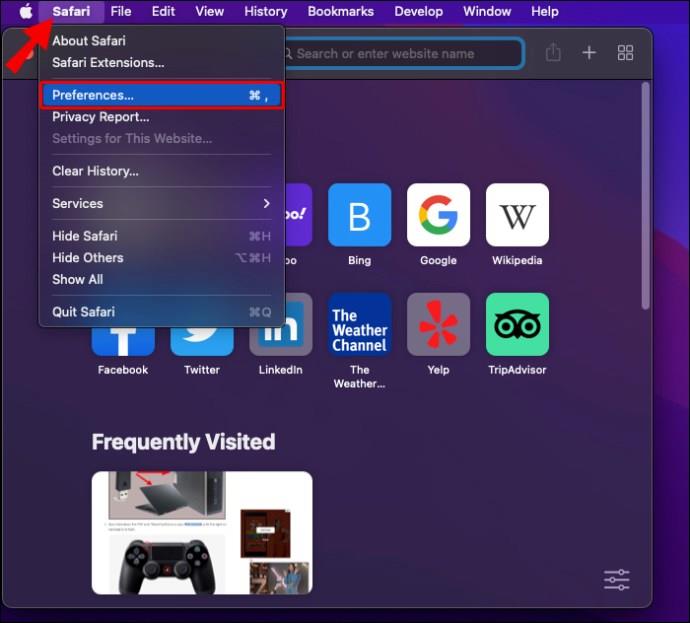
- Clique em “Pesquisar”
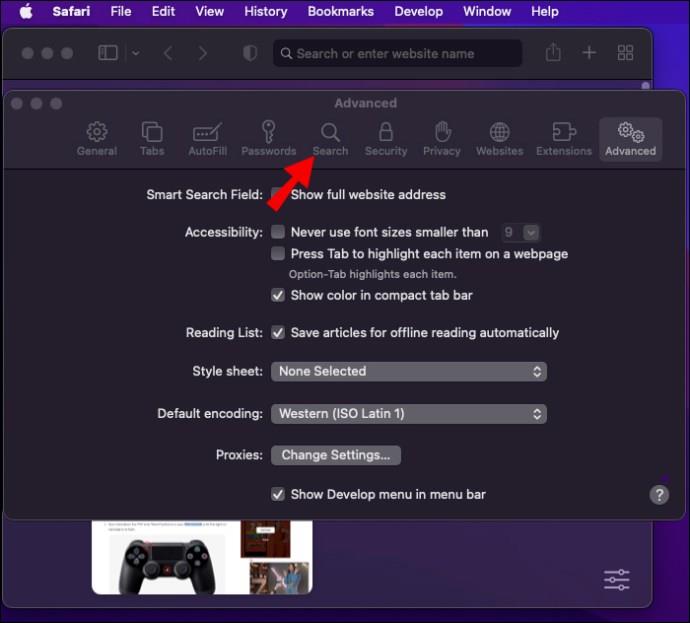
- Encontre "Mecanismo de pesquisa".
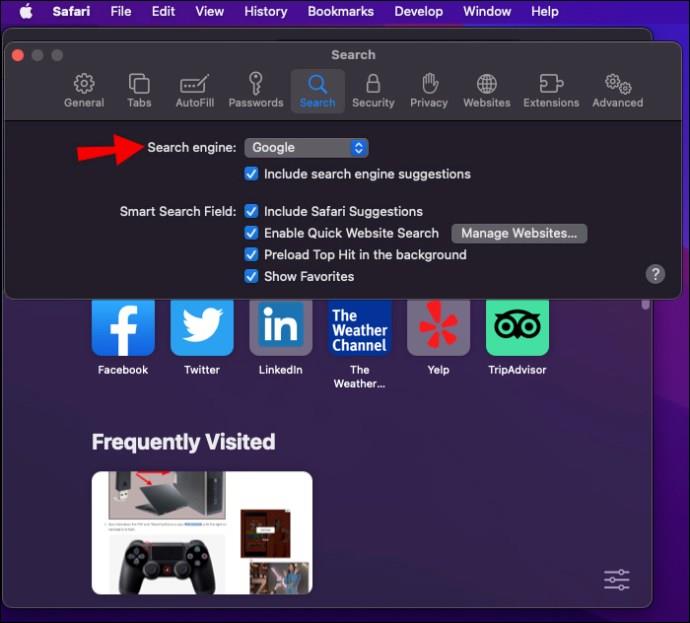
- No menu suspenso, escolha qualquer opção, exceto Bing.
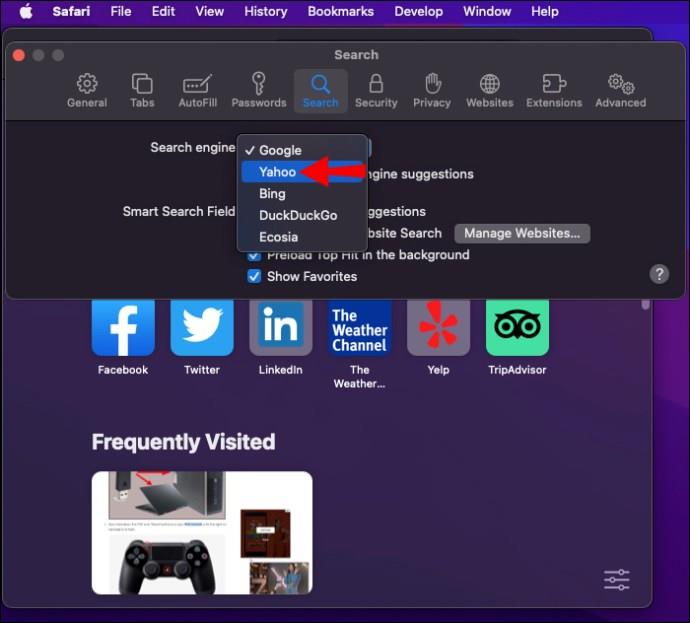
Feche e reabra o Safari para garantir que o Bing foi removido.
Como se livrar do Bing Maps no Outlook
O Bing Maps é um recurso interno do Outlook. Ele pode ser ativado automaticamente quando você baixa o Outlook pela primeira vez. O recurso pode ser ativado novamente se o Bing Redirect Virus estiver em seu computador. Para se livrar dos mapas do Bing no Outlook:
- Pressione Windows + S no teclado para abrir a caixa de pesquisa.

- Digite “Outlook 2016”. Quando você vê-lo nos resultados, clique nele.
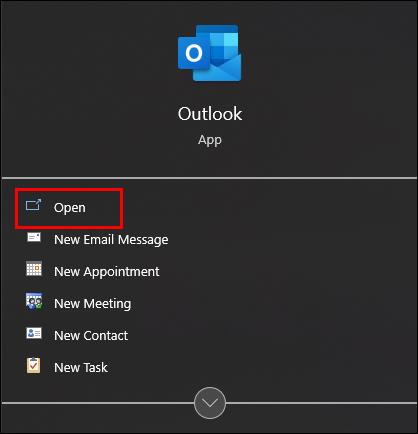
- Clique em "Arquivo" e, em seguida, clique em "Gerenciar suplementos". Isso carregará a versão do aplicativo Web do Outlook e você verá uma lista de suplementos.
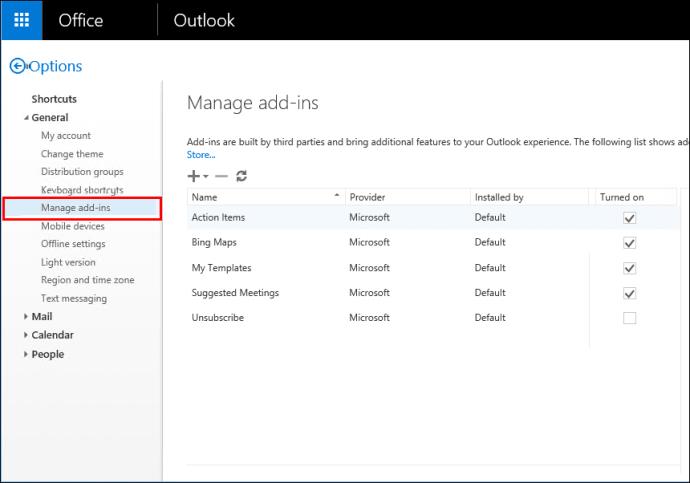
- Encontre “Bing Maps” e desmarque a caixa na coluna “Ativado”.
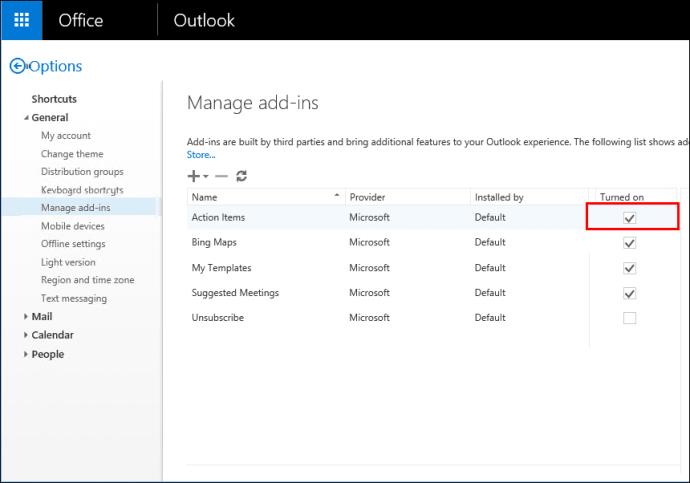
- Recarregue seu Outlook para certificar-se de que a alteração ocorreu.
Feche e reabra o Outlook para garantir que o aplicativo registre as alterações.
Bing On Fora daqui
O Bing é um navegador único porque, embora não seja um vírus em si, pode ser usado para facilitar um. O uso repentino do Bing em seu computador sem sua permissão é um sinal de alerta imediato de que seu computador está com vírus. Sempre verifique se há vírus no seu computador, mesmo depois de se livrar do Bing.
Apesar desse vírus comum, o Bing é um programa legítimo integrado aos produtos da Microsoft. Se não gostar, você pode removê-lo permanentemente usando o mesmo método que usaria para remover a versão viral.
Você conseguiu se livrar do Bing? De onde você removeu? Deixe-nos saber tudo sobre isso nos comentários abaixo!